CentOS7のデスクトップ環境の整備と日本語化を行います。
前回の記事で用意した環境に接続し、ターミナルを起動してください。
ターミナルは画面上部のapplication→terminal emulatorで起動するか
下部のターミナルアイコンをクリックして起動してください。
ターミナル起動後、rootユーザに切り替えます。
$ su –
テキストエディタのインストール
GUIのテキストエディタを用意します。
デスクトップ環境がGNOMEの場合、標準インストールされるgeditをインストールします。
# yum install gedit.x86_64
WEBブラウザのインストール
サーバマシンにWEBブラウザは不要ですが、WEB上のリソースを
ターミナルにURLを打ち込んで取得するのは鬱陶しいので、Firefoxをインストールします。
# yum install firefox
日本語表示と日本語入力
日本語を表示できるようにフォントを取得します。
先ほどインストールしたFirefoxでIPAexフォントをダウンロードします。
ダウンロードページ⇒ http://ipafont.ipa.go.jp/node17
ダウンロードしたファイルは /home/ユーザ名/Downloads/ に保存されます。
今回ダウンロードしたファイル名は IPAexfont00301.zip でした。
バージョンが上がるとファイル名も変更になるのでコマンドは適宜読み替えてください。
# mkdir /home/ユーザ名/.fonts ← フォント格納フォルダ作成
# cp /home/ユーザ名/Downloads/IPAexfont00301.zip /home/ユーザ名/.fonts ← フォントコピー
# cd /home/ユーザ名/.fonts ← .fontsへ移動
# unzip IPAexfont00301.zip ← 解凍
# fc-cache -fv ← フォントキャッシュクリア
フォントインストール後に様々な言語の文字を入力するためのシステムIBusをインストールします。
# yum install ibus-kkc
インストールしたら初期設定を行います。
# ibus-setup
iBus が起動したら Input Method タブへ移動
Customize active input methods にチェックを入れる
[あ]japanese – kana kanji がリストに無い場合は追加
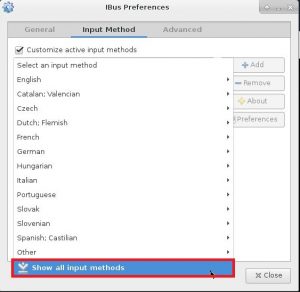
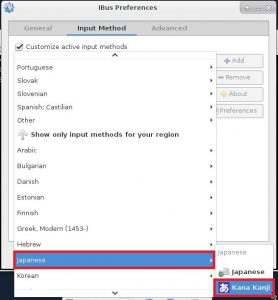
Advancedタブに切り替えてKyeboard Layout と Global input method settings のチェックを入れる
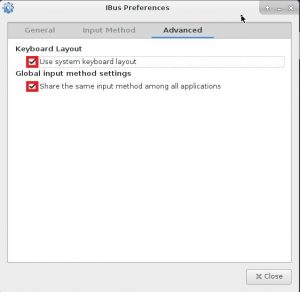
続いてキーボード設定をします。
※キャプチャ撮影時は、既に日本語化が完了していたので日本語表記ですが、実際は英語です。
システムデフォルトを使用するのチェックを外します。
リストに日本語が無い場合は追加してください。
また、日本語以外のキーボードレイアウトは削除してください。
このリストに日本語以外があると入力切替が安定しないシステムが有りました。
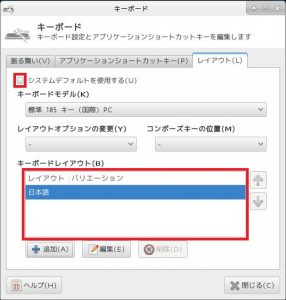
最後に、VNC接続時に日本語環境をスタートするために xstartup を下記の通り変更します。
# gedit /home/ユーザ名/.vnc/xstartup
|
1 2 3 4 5 6 7 8 9 10 11 12 13 14 |
#!/bin/sh unset SESSION_MANAGER unset DBUS_SESSION_BUS_ADDRESS export LANG="ja_JP.UTF8" export GTK_IM_MODULE=ibus export XMODIFIERS=@im=ibus export QT_IM_MODULE=ibus ibus-daemon -drx #exec /etc/X11/xinit/xinitrc exec xfce4-session & |
~追加項目の説明~
言語を日本語に設定
export LANG=”ja_JP.UTF8″
iBusを起動
export GTK_IM_MODULE=ibus
export XMODIFIERS=@im=ibus
export QT_IM_MODULE=ibus
ibus-daemon -drx
-r 古いibus-daemonがあった場合に置き換える
-d バックグラウンドプロセスとして走らせる
-x X window systemの各国語入力用のプロトコルximサーバを実行する
再起動して設定を反映する
# reboot
日本語入力切替
右上の[あ]アイコン>設定>ショートカット
切り替え方法を確認する。
ショートカットはたくさんありますが、とりあえず Alt + @ だけ覚えておけば大丈夫です。
デスクトップ環境の整備と日本語化が完了しました。
次回は第一回で停止したSELinux・ファイアウォールの稼働、SSH接続等を説明します。
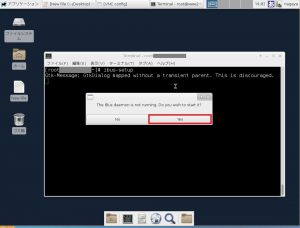
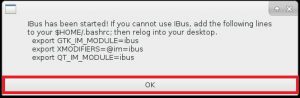
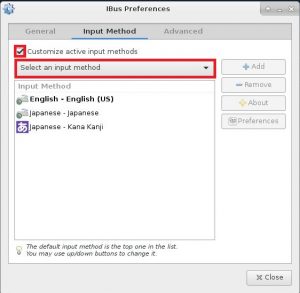
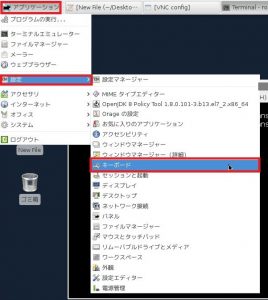
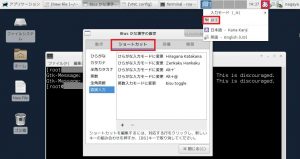


Pingback: さくらのVPSにCentOS7をインストールしてGUI環境を構築する(1)~OSインストール⇒GUI導入~ | n-portal